웹페이지 인쇄 시 종이와 잉크 절약 방법
웹페이지 전체를 인쇄하는 것은 종이와 잉크를 낭비하는 일입니다. 특히 불필요한 광고나 잡다한 정보까지 함께 인쇄되는 경우 더욱 그렇습니다. 웹에서 인쇄를 많이 할수록 잉크와 용지 비용은 늘어날 수밖에 없습니다.
이러한 문제를 해결하기 위해 PrintWhatYouLike와 PrintFriendly는 웹 콘텐츠 인쇄 시 종이와 잉크를 효율적으로 절약할 수 있도록 도와주는 유용한 온라인 도구입니다. 이 도구들을 사용하면 웹페이지에서 필요하지 않은 텍스트, 광고, 이미지 등을 삭제하고 필요한 내용만 인쇄할 수 있습니다. 지금부터 PrintWhatYouLike와 PrintFriendly를 사용하여 종이와 잉크를 절약하는 방법에 대해 자세히 알아보겠습니다.
PrintWhatYouLike로 종이와 잉크 절약하기
PrintWhatYouLike는 웹페이지를 깔끔하게 정리하여 인쇄하기에 최적화된 오랜 역사를 가진 웹 앱입니다. 웹 개발자 Cassie Schmitz와 Jonathan Koomjian은 사용자들에게 온라인 콘텐츠를 인쇄할 때 종이를 절약할 수 있는 방법을 제공하고자 이 도구를 개발했습니다. PrintWhatYouLike는 계정 유무에 관계없이 누구나 무료로 사용할 수 있습니다.
PrintWhatYouLike를 사용하려면 먼저 PrintWhatYouLike 웹사이트를 방문합니다. 그런 다음, 인쇄하려는 웹페이지를 별도의 탭에서 열고 주소 표시줄에서 해당 URL을 복사합니다 (Ctrl+C). PrintWhatYouLike 페이지의 URL 입력 상자에 복사한 URL을 붙여넣고 (Ctrl+V) 시작 버튼을 클릭합니다.
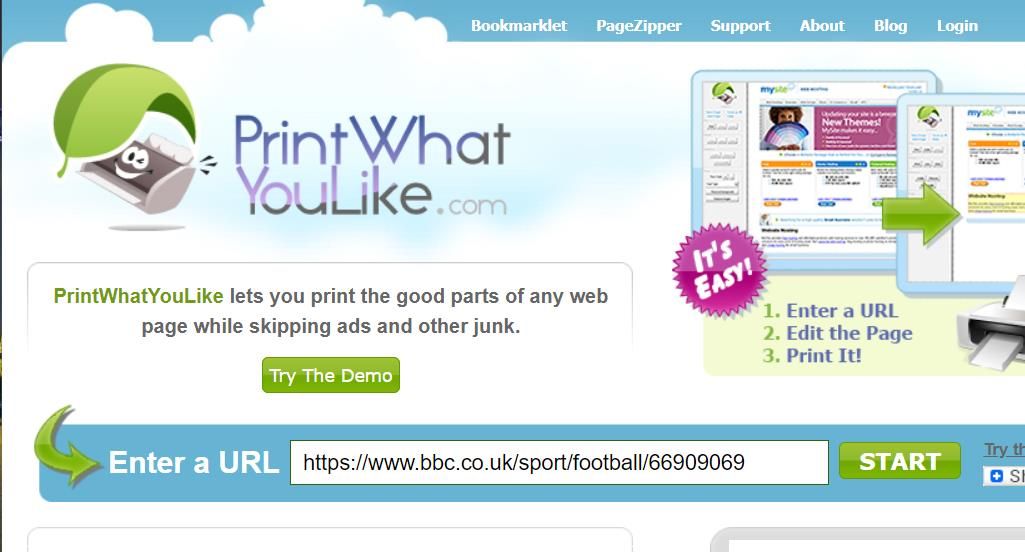
이제 PrintWhatYouLike에서 편집 가능한 웹페이지 미리보기를 볼 수 있습니다. 사이드바의 형식 옵션을 클릭하면 즉시 페이지 형식을 재정렬하여 불필요한 이미지나 사이트 탐색 메뉴 등을 제거하고 텍스트 본문만 남길 수 있습니다.
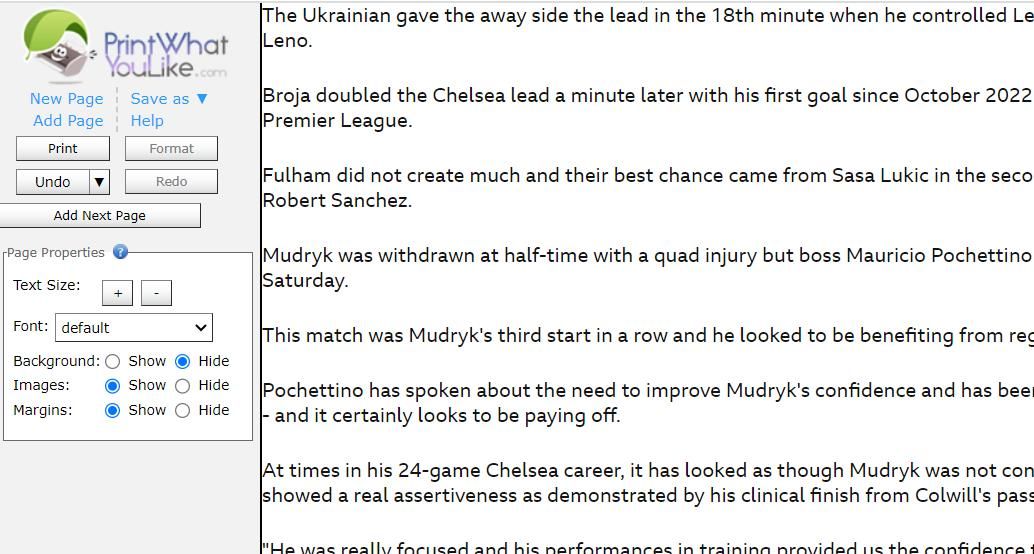
수동 편집을 선호한다면 실행 취소 버튼을 눌러 페이지 레이아웃을 원래대로 복원한 후 배경, 이미지, 여백 옵션에서 숨기기 라디오 버튼을 클릭하여 필요한 부분을 제거할 수 있습니다. 예를 들어, 이미지 숨기기를 선택하면 웹페이지의 모든 이미지가 제거되어 잉크를 크게 절약할 수 있습니다.
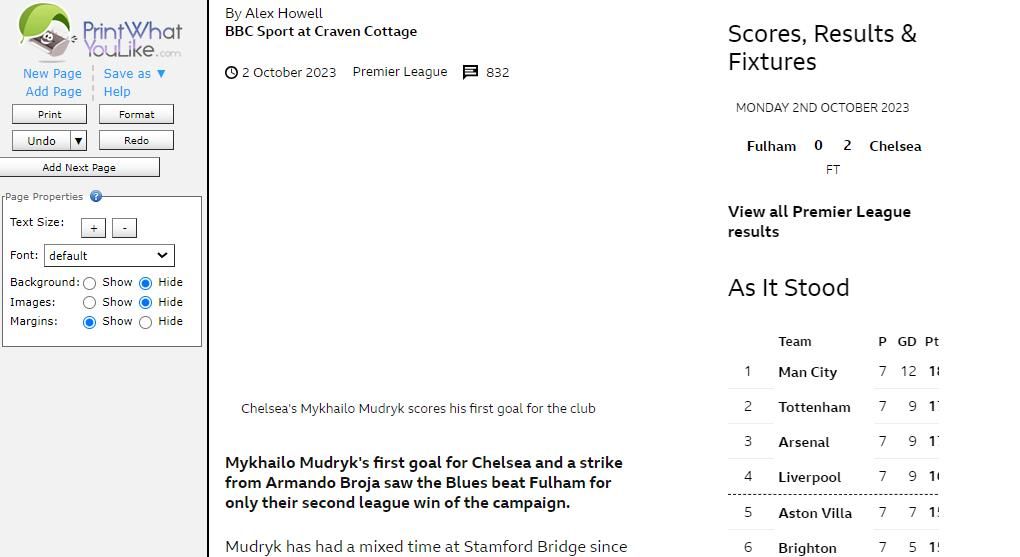
텍스트 크기를 줄이는 것도 종이와 잉크를 절약하는 좋은 방법입니다. 텍스트 크기 옵션에서 빼기(-) 버튼을 클릭하여 텍스트 크기를 줄일 수 있습니다. 글꼴 크기에 제한은 없지만, 가독성을 유지할 수 있도록 적절한 크기를 설정하는 것이 좋습니다. 페이지에 원하는 글꼴이 없을 경우 글꼴 드롭다운 메뉴에서 다른 글꼴을 선택하여 변경할 수도 있습니다.
또한 페이지의 특정 부분을 선택하여 인쇄할 내용을 편집할 수 있습니다. 예를 들어 단락이나 하위 제목을 클릭하여 선택하면 편집 옵션을 포함한 도구 모음이 표시됩니다. 제거를 클릭하면 선택한 요소가 페이지에서 사라집니다. 반대로 페이지에서 선택하지 않은 모든 항목을 제거하려면 격리 옵션을 선택하면 됩니다.
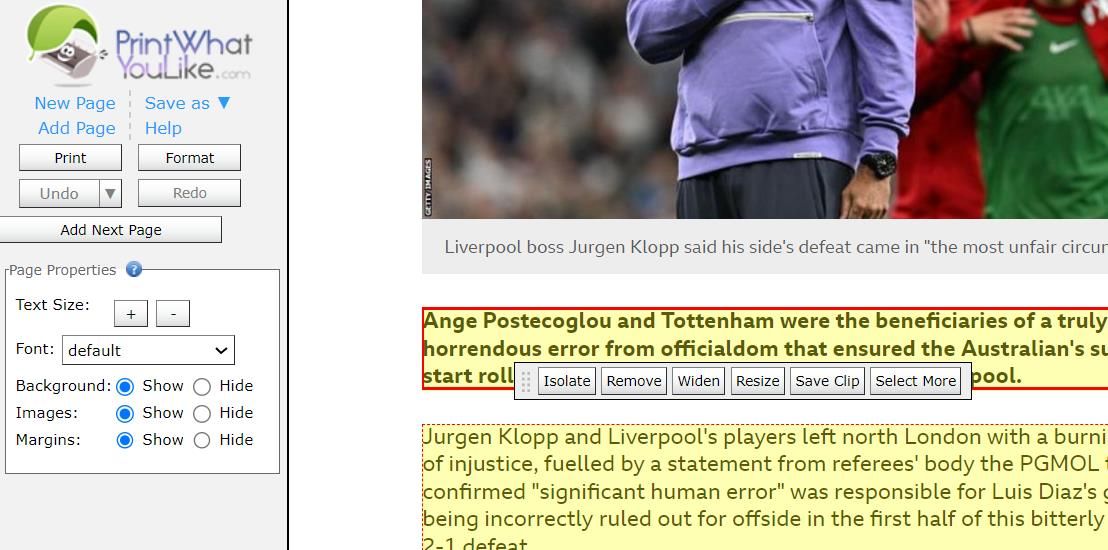
편집이 완료되면 PrintWhatYouLike 사이드바에서 인쇄를 클릭합니다. 그러면 브라우저의 인쇄 옵션이 표시됩니다. 인쇄 옵션에서 설정을 완료하면 편집된 페이지를 인쇄할 수 있습니다.
PrintWhatYouLike 앱에서 페이지 인쇄 시 오류 메시지가 표시되는 경우 북마크 기능을 활용해 보세요. 먼저 브라우저의 북마크 바를 활성화해야 합니다. 그 다음, 편집하고자 하는 페이지를 열고 북마크 바에서 PrintWhatYouLike 북마크를 클릭하면 됩니다.
PrintWhatYouLike는 페이지 편집을 위한 단축키도 제공합니다. 예를 들어, Del 키를 누르면 선택한 페이지 요소가 삭제됩니다. 웹 앱 사이드바의 도움말을 클릭하면 PrintWhatYouLike 명령 목록과 해당 키보드 단축키를 확인할 수 있습니다.
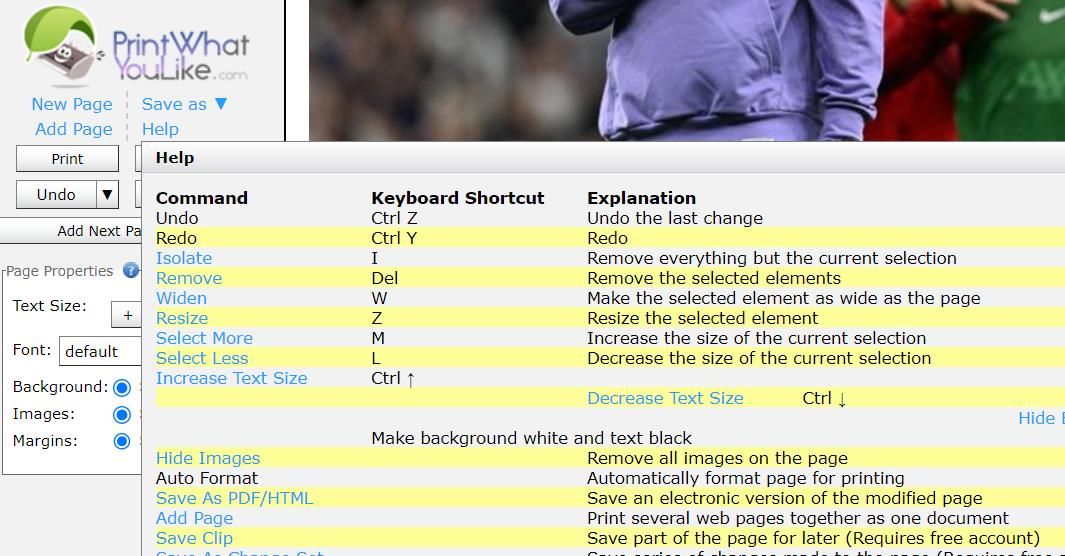
무료 PrintWhatYouLike 계정을 설정하면 클립 저장, 세트 변경과 같은 추가 기능을 사용할 수 있습니다. 계정을 만들려면 PrintWhatYouLike 상단의 로그인 링크를 클릭하고 가입 옵션을 선택한 후 계정 정보를 입력하고 동의함 확인란을 체크하고 회원가입 버튼을 누르면 됩니다.
PrintFriendly로 종이와 잉크 절약하기
PrintFriendly는 웹페이지를 인쇄할 때 매우 유용한 또 다른 온라인 도구입니다. 이 도구는 웹페이지를 PDF 문서로 변환하는 기능도 제공합니다. 따라서 PrintFriendly를 활용하여 PDF 변환이나 인쇄를 위해 페이지를 편집할 수 있습니다.
먼저 인쇄를 위해 편집해야 하는 웹페이지를 열고 해당 URL을 복사합니다. 그런 다음, PrintFriendly 웹 앱으로 이동하여 복사한 URL을 URL 입력 상자에 붙여넣습니다. 미리보기를 클릭하면 앱의 편집기에서 페이지를 볼 수 있습니다.
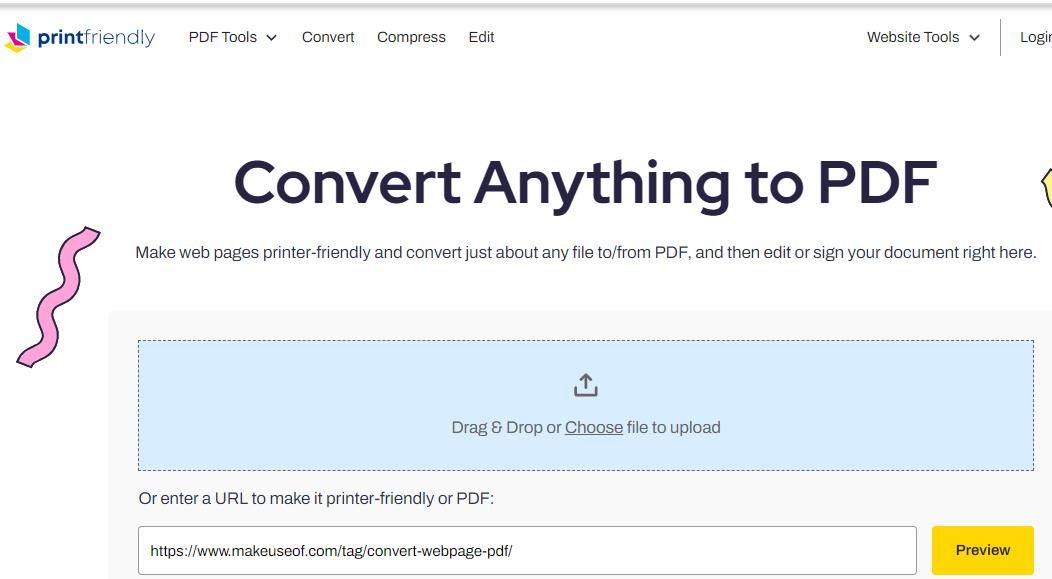
페이지에서 마우스 커서를 원하는 부분 위로 이동한 후 노란색 강조 표시를 클릭하여 인쇄 출력물에서 제거할 수 있습니다. PrintFriendly는 자동으로 사이트 탐색 메뉴와 같은 불필요한 요소를 제거하여 페이지에서 기사 본문만 남기는 장점이 있습니다. 여기서 텍스트와 이미지를 추가로 삭제할 수 있습니다.
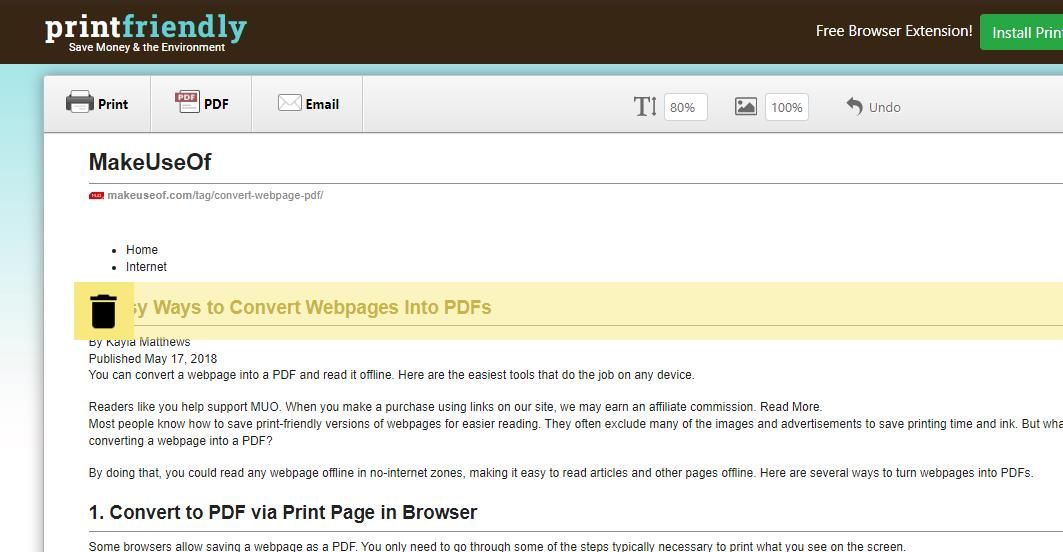
PrintFriendly는 PrintWhatYouLike만큼 다양한 편집 옵션을 제공하지는 않지만, 이미지 크기 조정 옵션을 제공합니다. 그림 상자 내부를 클릭하여 75%, 50%, 또는 25% 크기를 선택하여 이미지를 더 작게 만들 수 있습니다. 예를 들어, 50%를 선택하면 이미지 인쇄 시 잉크 소모량을 절반으로 줄일 수 있습니다.
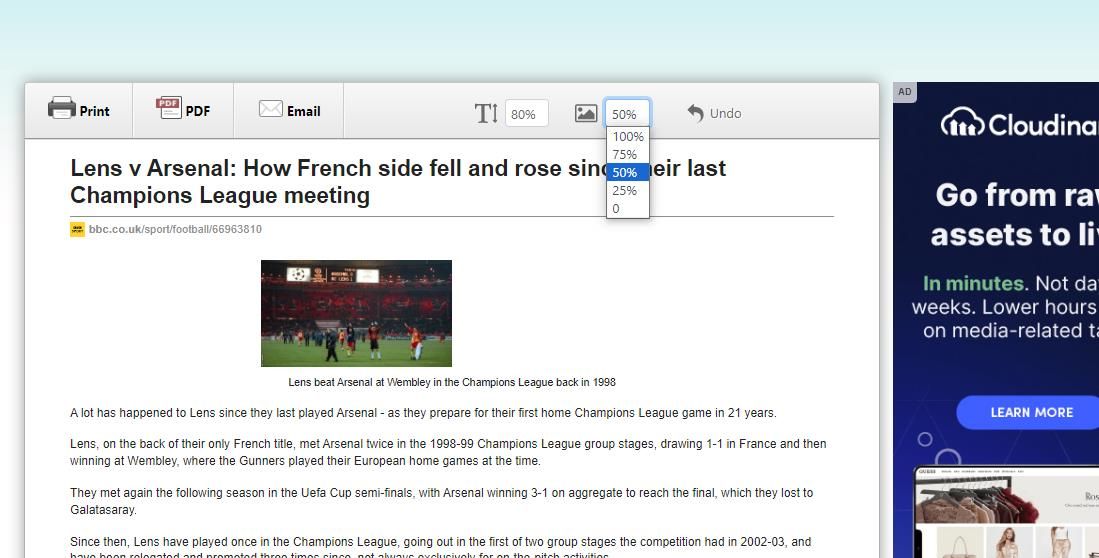
PrintFriendly는 텍스트 크기를 조절하는 옵션도 제공합니다. T(텍스트) 상자를 클릭하여 크기 옵션을 선택할 수 있습니다. 가장 작은 70% 옵션을 선택하면 텍스트 크기가 30% 줄어들며, 130% 옵션을 선택하여 글꼴 크기를 늘릴 수도 있습니다.
인쇄할 페이지를 조정한 후 PrintFriendly에서 인쇄를 클릭합니다. 그러면 브라우저에 페이지 미리보기가 표시되며, 여기서 인쇄를 다시 선택해야 합니다.
또는 페이지를 PDF 파일로 변환할 수도 있습니다. PrintFriendly 도구 모음에서 PDF 버튼을 클릭한 후 PDF 다운로드 옵션을 선택하여 파일을 저장할 수 있습니다. 웹 브라우저의 다운로드 폴더에서 PDF 문서를 확인할 수 있습니다.
PrintFriendly는 온라인 앱 외에도 Firefox, Google Chrome, Edge용 브라우저 확장 기능을 제공합니다. 브라우저 확장 기능은 웹 앱과 거의 동일한 기능을 제공하지만, 브라우저 확장 버튼을 클릭하여 URL을 복사하여 붙여넣는 번거로움 없이 페이지 편집기에 빠르게 접근할 수 있다는 장점이 있습니다.
다운로드: Print Friendly & PDF Google Chrome | Firefox | Edge (무료)
PrintWhatYouLike 또는 PrintFriendly로 인쇄 비용 절감하기
PrintWhatYouLike와 PrintFriendly는 웹페이지 인쇄 시 불필요한 부분을 잘라내어 인쇄 비용을 효과적으로 줄여주는 유용한 온라인 도구입니다. 이 두 앱을 사용하면 웹페이지를 인쇄할 때 소모되는 잉크와 종이의 양을 줄여 인쇄 비용을 절감할 수 있습니다.